Содержание
После входа в систему легко получить забыл выйти из своей учетной записи Facebook . Обычно это не проблема, если мы используем собственные устройства, но может быть рискованно, если мы используем устройства друга, члена семьи или общедоступное устройство. компьютер. Это позволит неавторизованным пользователям получить доступ к нашей личной информации, сообщениям и конфиденциальным данным. Итак, вот как выйти из Facebook на всех устройствах.
Выйти из Facebook на всех устройствах с мобильного устройства
В этом руководстве мы будем использовать телефон Android. Однако шаги будут такими же и для iPhone. Вот полный процесс:
1. Откройте приложение Facebook на своем телефоне айфон или Андроид , а затем перейдите в свой >Страница профиля.
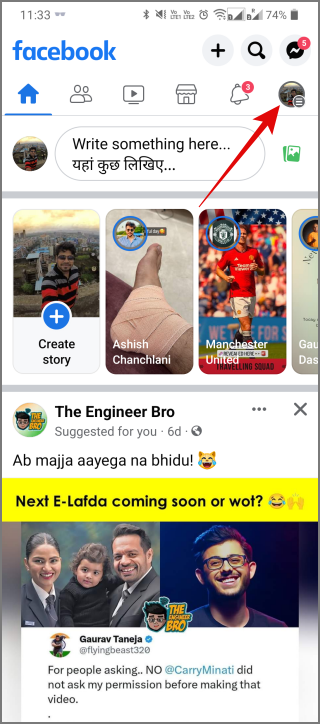
2. Нажмите на значок Настройки (значок шестеренки) и выберите параметр Посмотреть больше в Центре учетной записи.
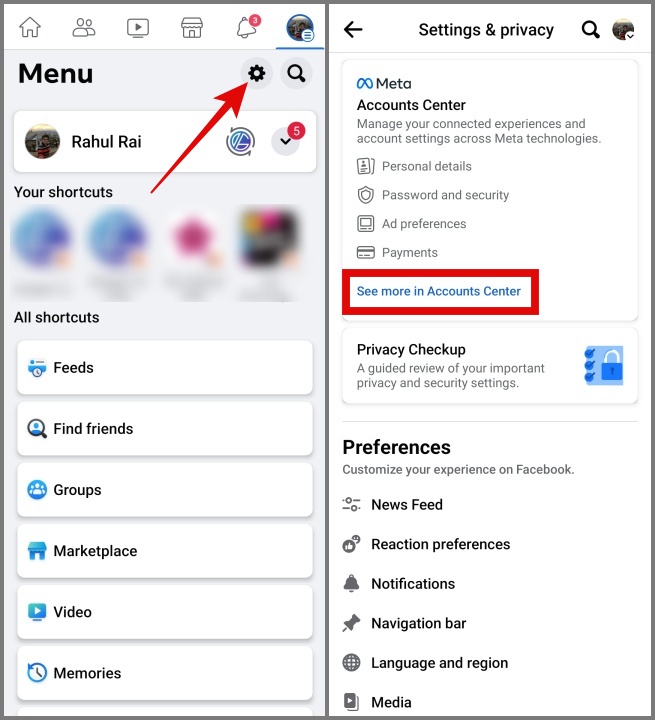
3. На следующем экране перейдите в раздел Пароль и безопасность и выберите параметр Где вы вошли в систему.
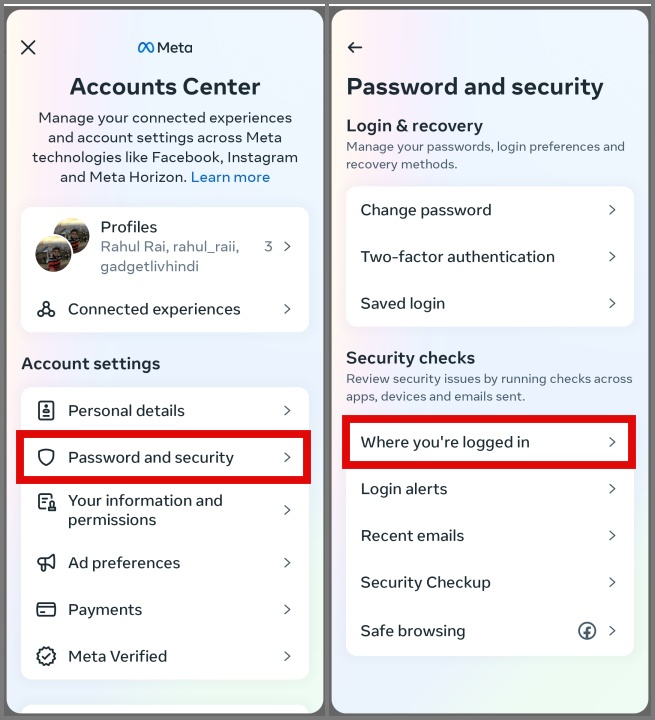
4. Здесь вы увидите список всех учетных записей, связанных с вашей мета-учетной записью. Теперь выберите свою учетную запись Facebook, и она покажет вам все устройства, на которых выполнен вход в вашу учетную запись.
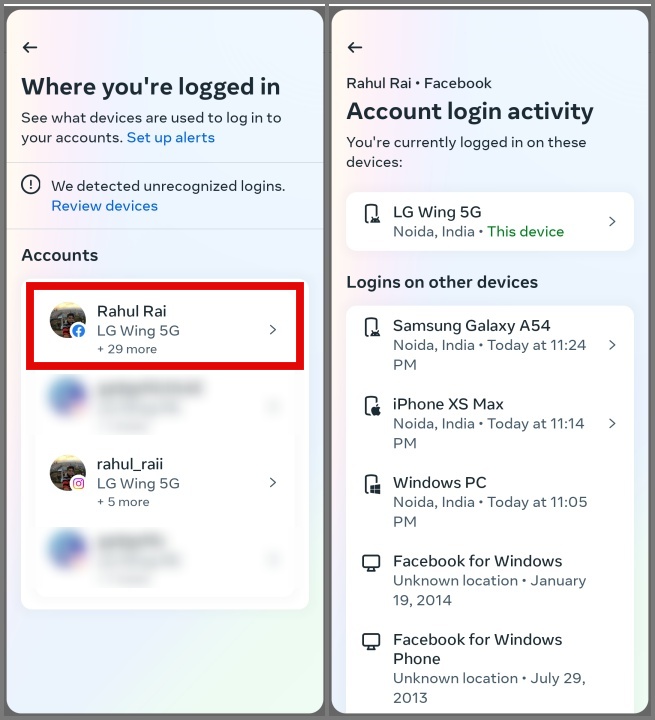
Теперь у вас есть возможность выбрать конкретное устройство для выхода из Facebook или выбрать все, чтобы выйти из Facebook одновременно со всех устройств.
5. Чтобы выйти из Facebook с определенного устройства, просто выберите устройство и нажмите кнопку Выйти.

6. Подтвердите свое решение, еще раз нажав кнопку ВЫЙТИ.
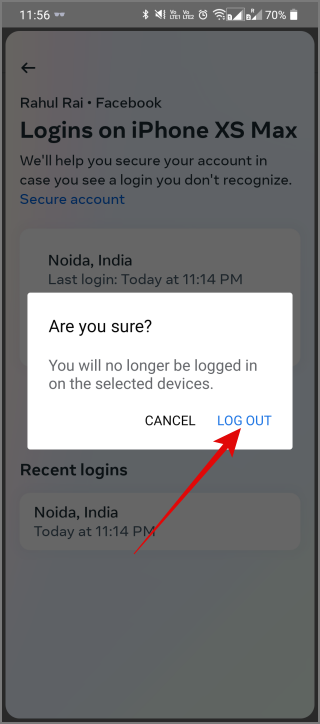
7. С другой стороны, чтобы выйти из Facebook со всех устройств, просто прокрутите вниз и выберите параметр Выбрать устройства для выхода.
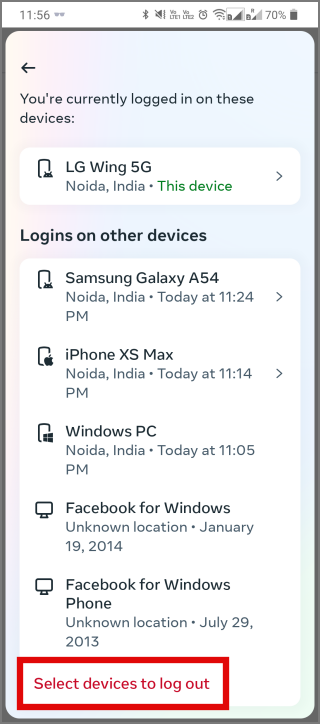
8. Нажмите Выбрать все и нажмите кнопку Выйти. Еще раз выберите опцию ВЫЙТИ, чтобы подтвердить свое решение.
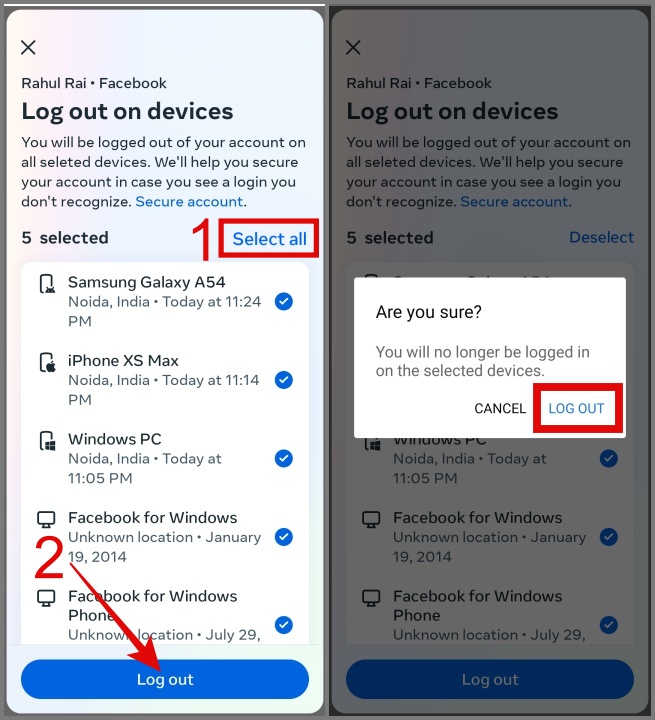
Совет. Вы также можете выйти из инстаграма на всех устройствах аналогичным образом.
Выйти из Facebook на всех устройствах с рабочего стола
Если вы не можете получить доступ к своему смартфону, у вас есть возможность выйти из своей учетной записи Facebook на всех устройствах через компьютер с Windows, Mac, Chromebook или Linux. Вот пошаговый процесс:
1. Откройте сайт Facebook на любом веб-браузер по вашему выбору.
2. Затем нажмите Фото профиля в правом верхнем углу и выберите параметр Настройки и конфиденциальность.
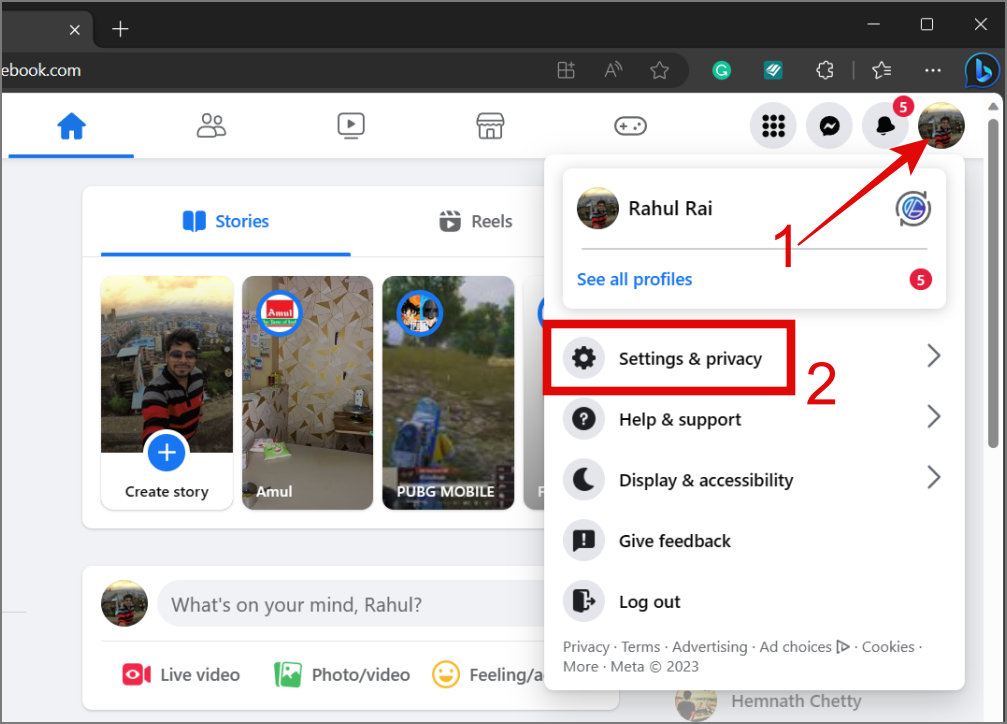
3. Теперь выберите параметр Настройки.
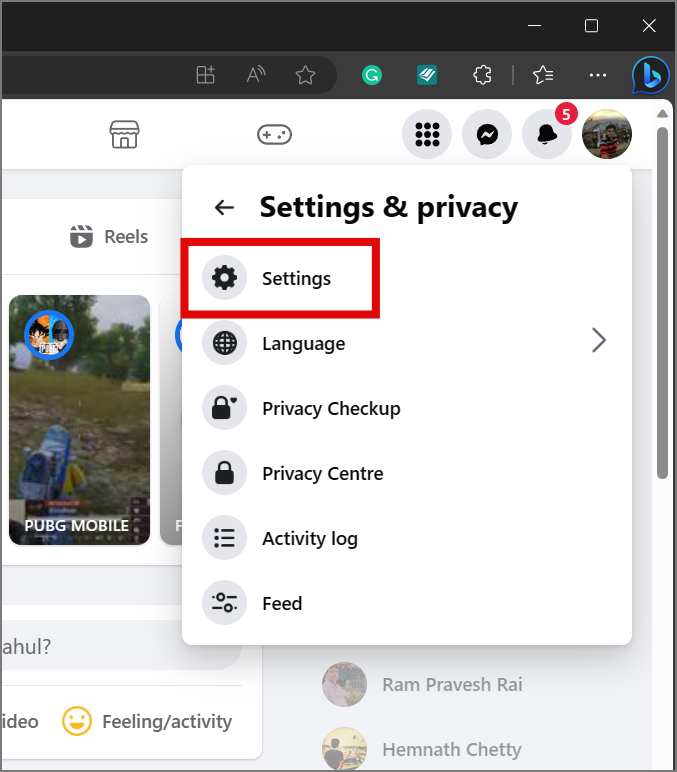
4. Отсюда перейдите в Meta Account Center, нажав кнопку Увидеть больше в Accounts Center.
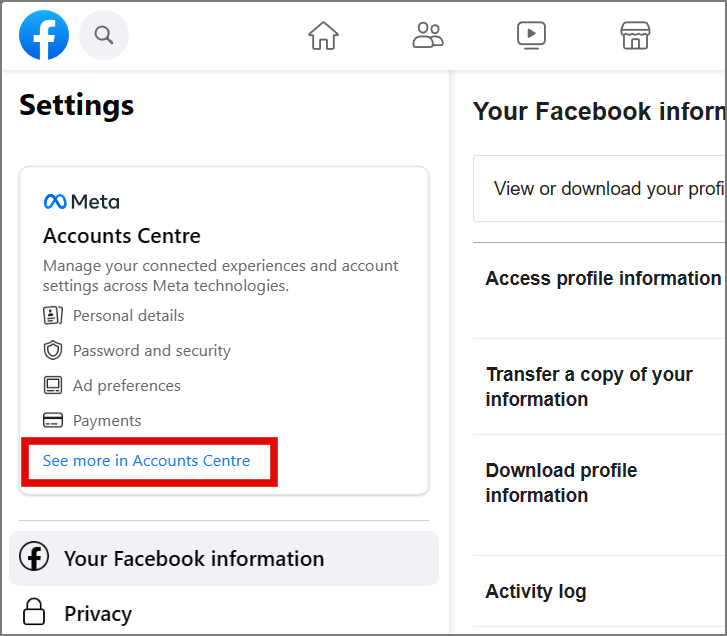
5. Перейдите в раздел Пароль и безопасность и выберите параметр Откуда вы вошли.
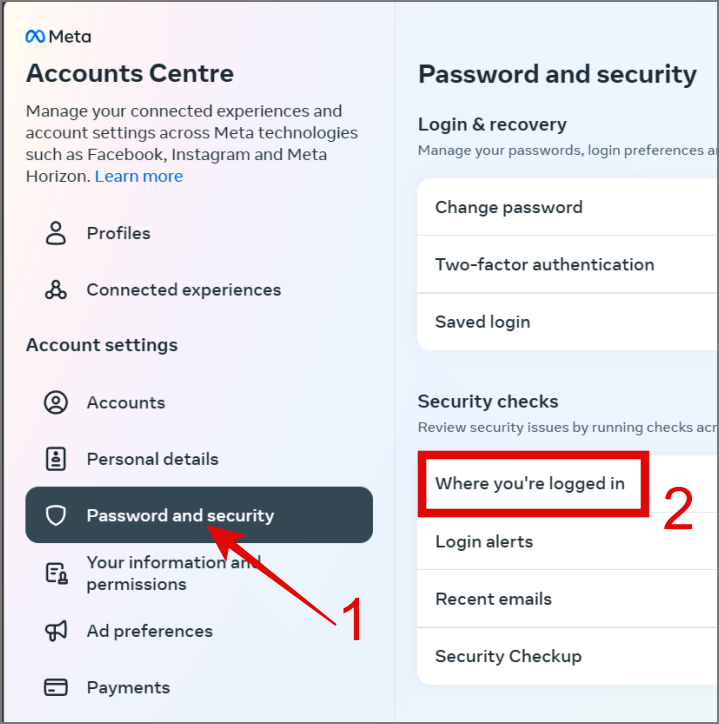
6. Теперь выберите свою учетную запись Facebook, и она отобразит все устройства, на которых вы вошли в систему.
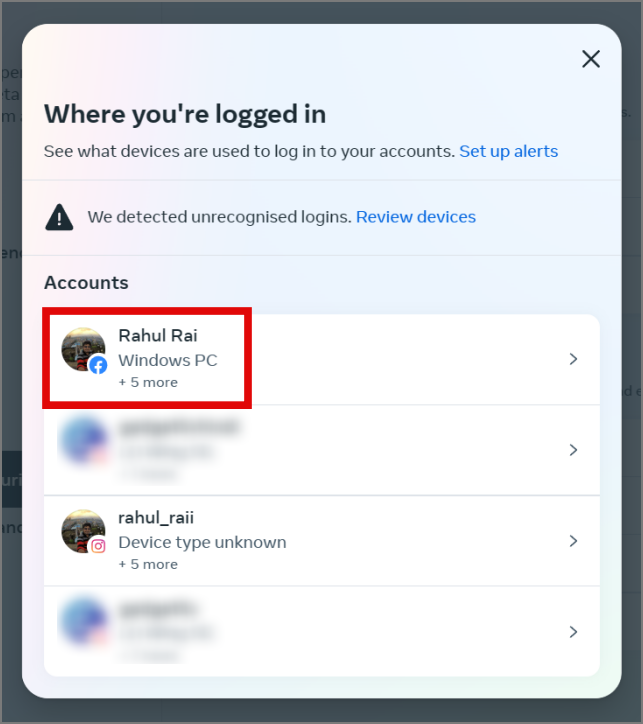
Как и в мобильном приложении, здесь вы также можете выйти из Facebook на определенном устройстве или на всех устройствах одновременно.
7. Чтобы выйти из Facebook на определенном устройстве, просто выберите устройство.
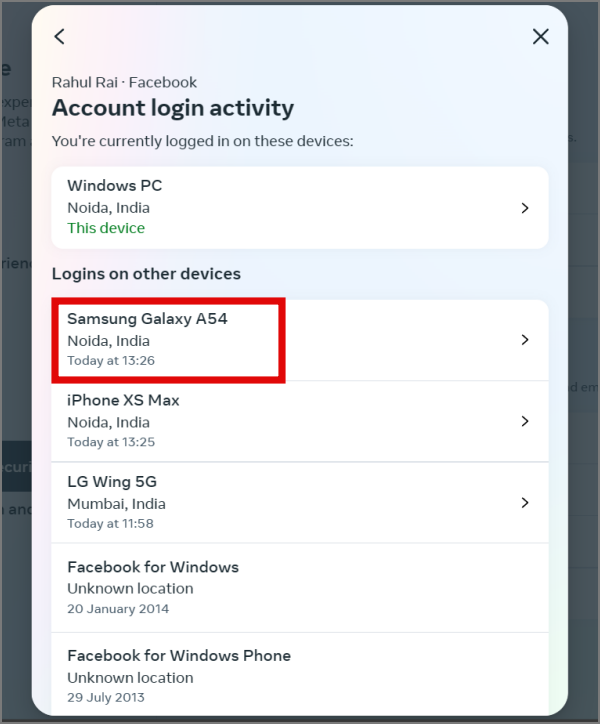
8. Затем нажмите кнопку Выйти.
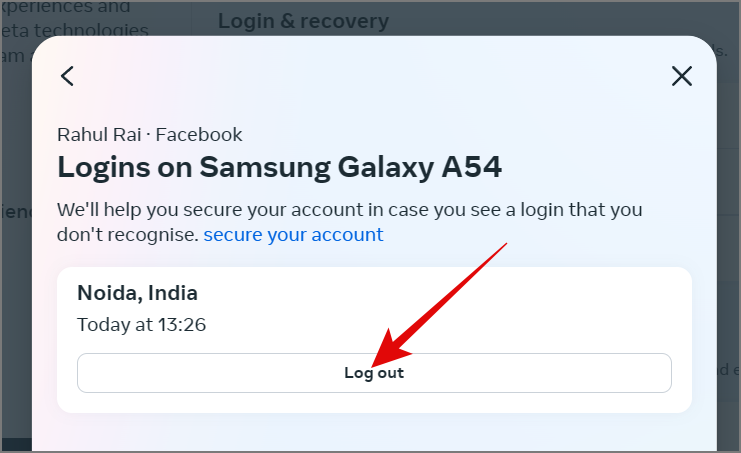
9. Затем подтвердите свое решение, нажав еще раз.
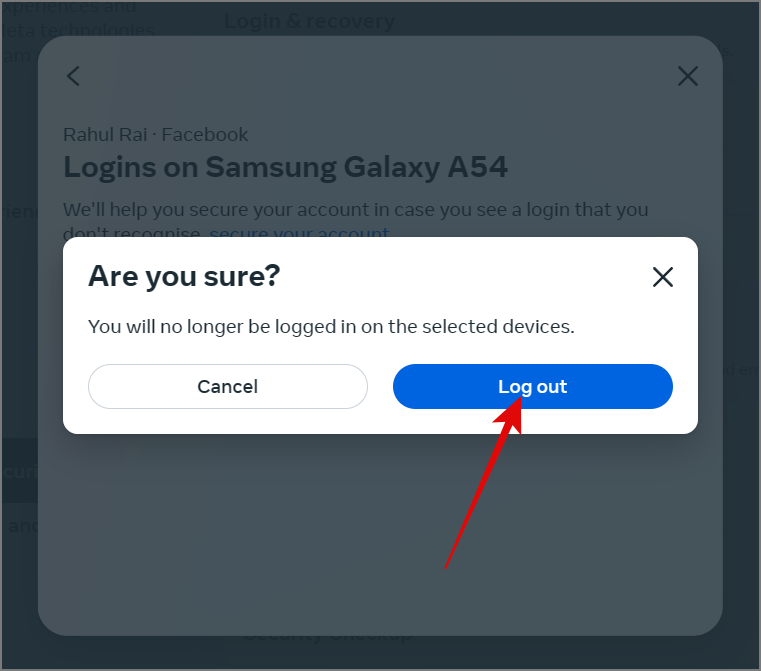
10. А чтобы выйти из Facebook на всех устройствах, просто нажмите кнопку Выбрать устройства для выхода.
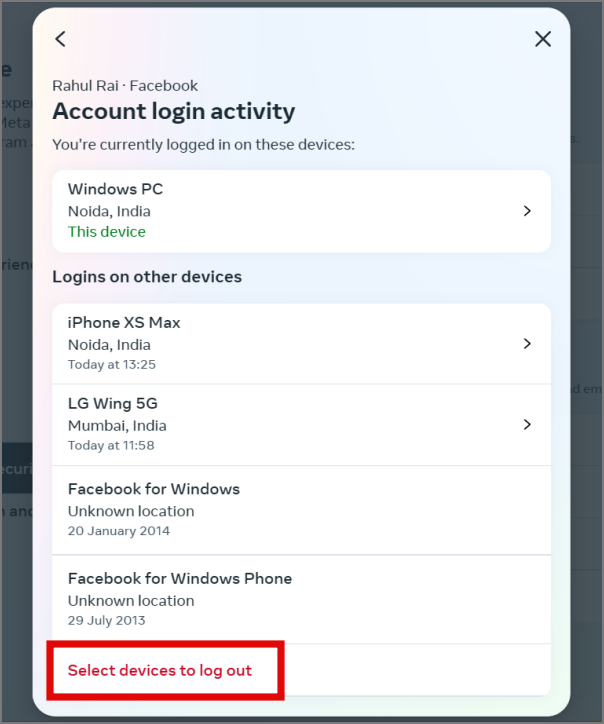
11. Теперь нажмите Выбрать все и нажмите кнопку Выйти.
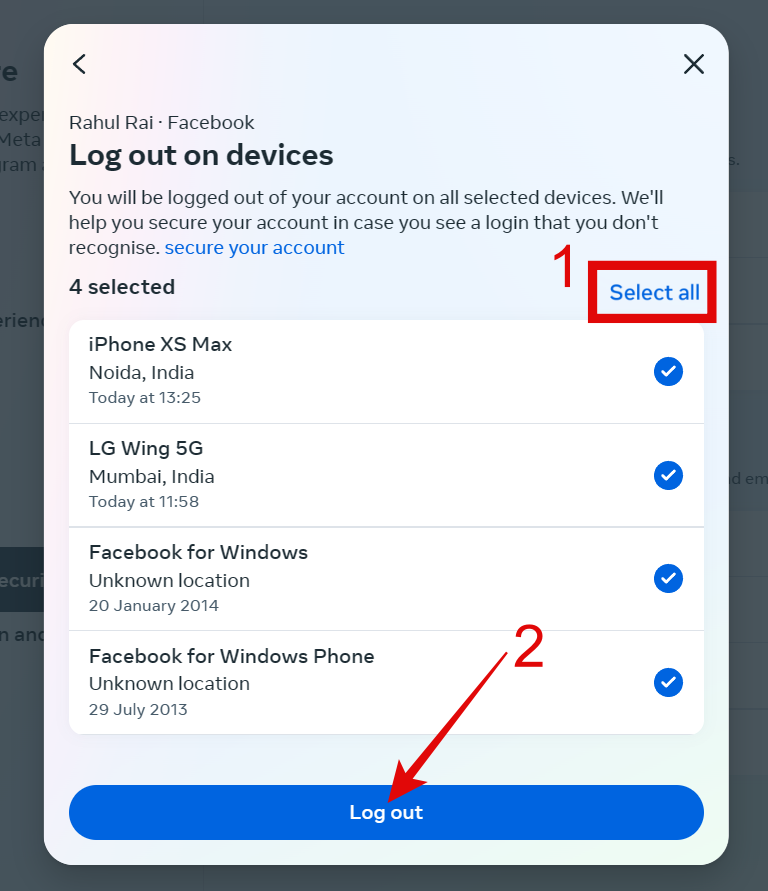
12. Наконец, еще раз нажмите кнопку Выйти, и из вашей учетной записи Facebook будет выполнен выход на всех устройствах.
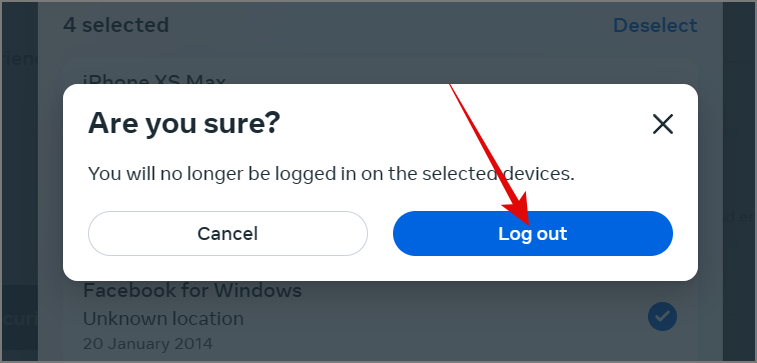
Совет. Узнайте, как заблокировать/разблокировать кого-либо в Facebook и Messenger .
Защитить учетную запись Facebook после выхода со всех устройств
Простой выход из своей учетной записи Facebook со всех устройств может не дать достаточная безопасность , если кто-то еще уже знает ваш пароль , например друзья или члены семьи. Чтобы обеспечить невозможность доступа к вашей учетной записи с любого другого устройства, рекомендуется сменить пароль Facebook. Вот как это сделать:
1. Откройте приложение Facebook и перейдите на Страницу профиля >Настройки >Посмотреть больше в Центре учетных записей.
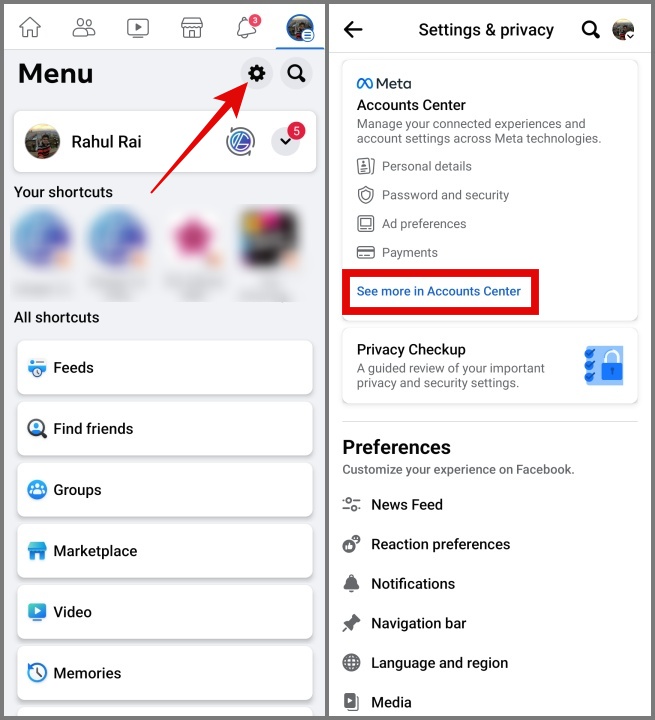
2. Теперь перейдите к разделу Пароль и безопасность и выберите параметр Изменить пароль.
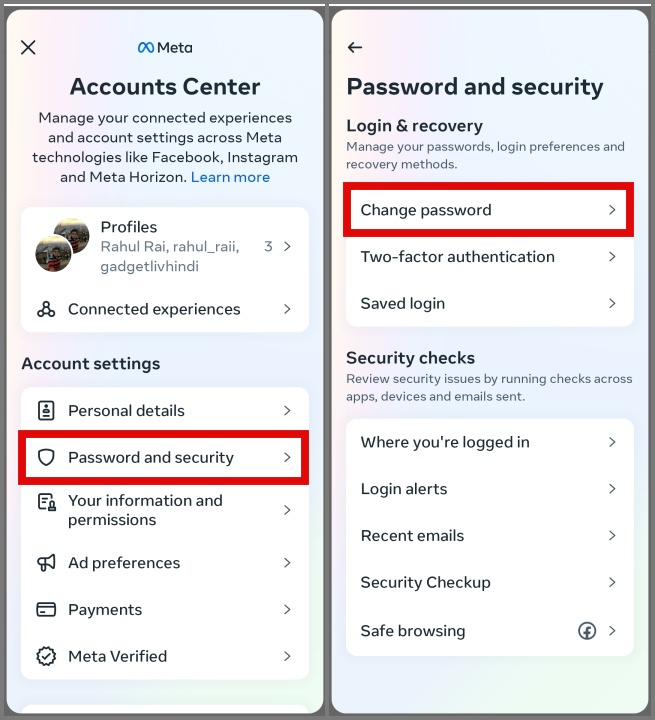
3. Выберите свою учетную запись Facebook и введите текущий и новый пароль.
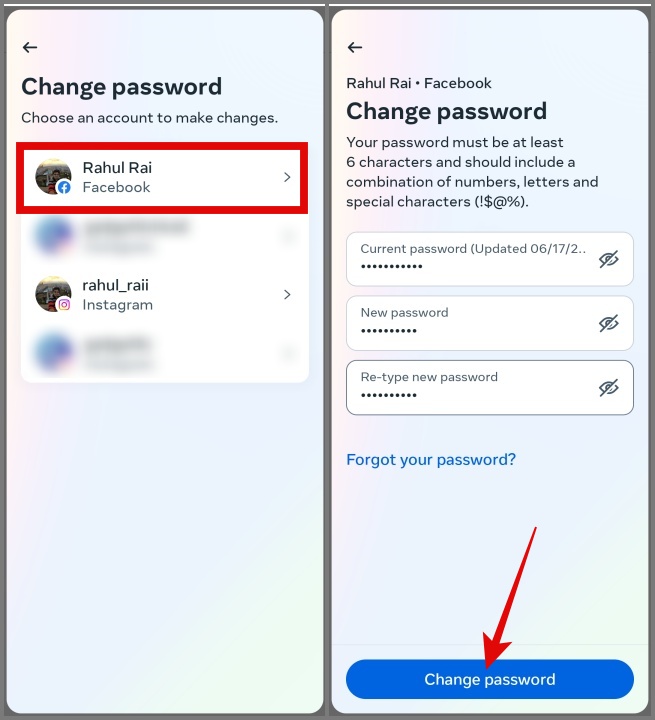
4. После этого нажмите кнопку Изменить пароль, и ваш пароль Facebook будет окончательно изменен.
Примечание. При обновлении пароля вы автоматически выйдете из своей учетной записи Facebook на всех устройствах.
Выйти из учетной записи Facebook с любого устройства
Забыть пароль Facebook легко, но знаете, что забыть еще проще? Выход из учетной записи Facebook после ее использования. Поэтому очень важно проверить, где ваша учетная запись все еще активна, и выйти из нее, чтобы предотвратить несанкционированный доступ. Мы надеемся, что приведенное выше руководство поможет вам выйти из своей учетной записи Facebook на всех устройствах.
